Información clínica
En esta sección hay varios apartados:
- Informes y resultados
- Diagnósticos
- Vacunas y otras inmunizaciones
- Documentos de eConsulta de otras especialidades
Informes y resultados
Puede consultar y descargar los informes clínicos y los resultados de análisis clínicos y de pruebas diagnósticas que les han hecho cuando les han prestado atención sanitaria y el centro asistencial lo haya publicado en su historia clínica compartida.
Las imágenes de las pruebas diagnósticas, como radiografías, tomografías, gammagrafías, imágenes por resonancia magnética o ecografías, también se pueden ver desde esta sección.
Una misma prueba puede tener un "Informe" en PDF y un archivo "Imagen". Para acceder al contenido deben hacer clic sobre el icono del informe o de la imagen.


Prueba con "Informe" en PDF y un archivo "Imagen" desde la aplicación móvil
De cada uno de los informes se presenta la siguiente información:
- Tipo de informe o prueba.
- Diagnóstico relacionado.
- Servicio específico del centro, como servicio de medicina interna, servicio de diagnóstico por imagen, servicio de ginecología, etc.
- Nombre del hospital o centro de atención primaria donde les han atendido y que ha elaborado el informe.
- Fecha de creación del informe o de la imagen.
Por defecto, la relación de los informes publicados se presenta en orden cronológico inverso (de más a menos reciente) y por tipo de informe.
Las flechas que salen a la derecha de la fecha permiten la ordenación ascendente/descendente de las fechas y esta funcionalidad se aplica a todas las columnas de la pantalla. Para facilitar la búsqueda de informes se incluye un filtro por tipo de informe, centro sanitario y rango de fechas.
Cómo ver y descargar el informe
- Hacer clic sobre el icono Informe de color rojo.
- El informe se abre directamente.
- Una vez abierto, se puede ver y, si es necesario, descargar el informe.
Cómo ver la imagen de la prueba diagnóstica
- Hacer clic sobre el icono Imagen de color azul.
- El visor de imágenes se abre directamente en una nueva pestaña del navegador. Si se hace desde la aplicación, también se abrirá el visor en el navegador y no en la aplicación.
- Si la prueba tiene varias imágenes, se puede cambiar de una imagen a otra haciendo clic sobre las flechas.
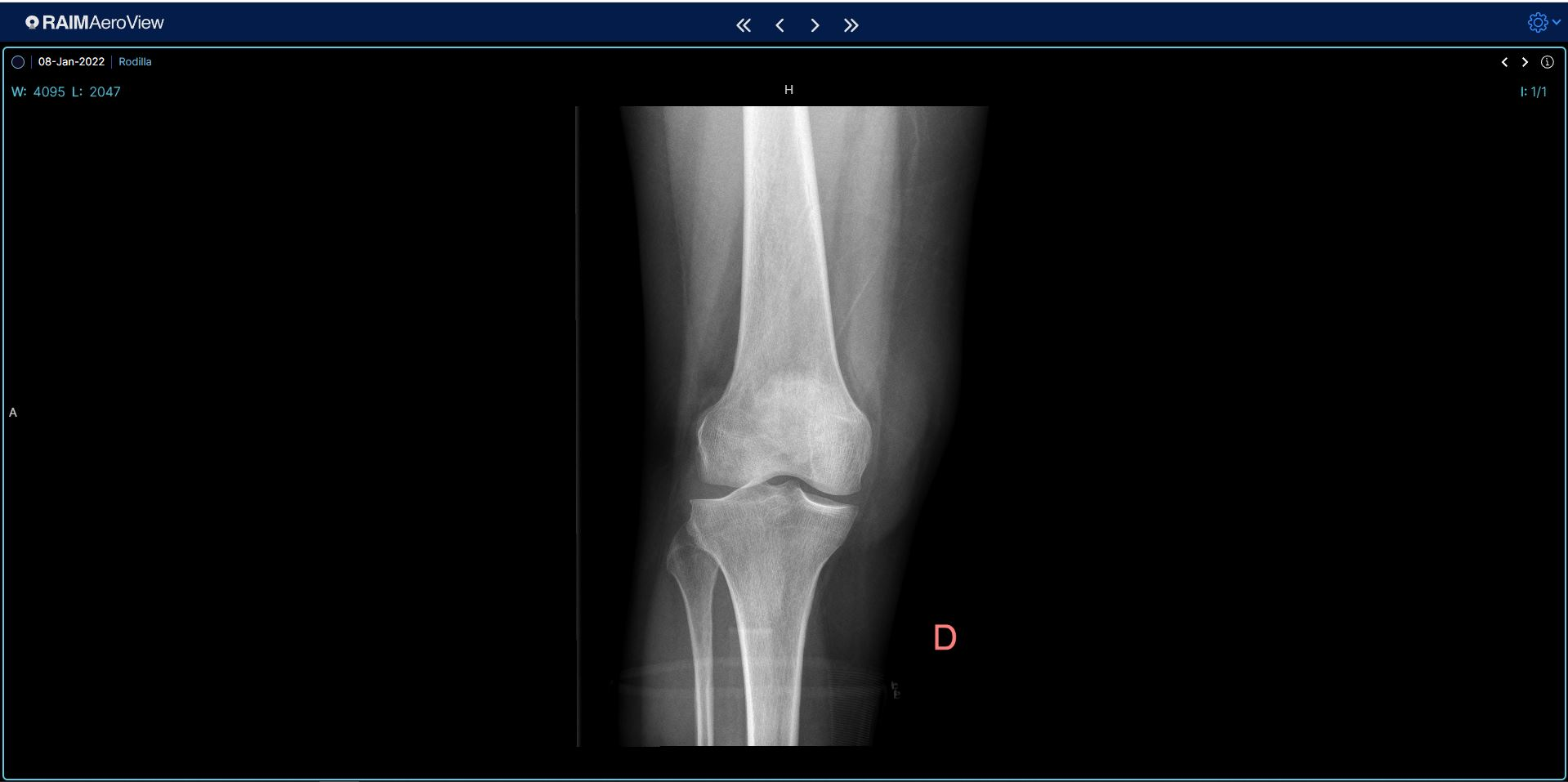
Visor de imágenes de prueba diagnóstica en la versión web
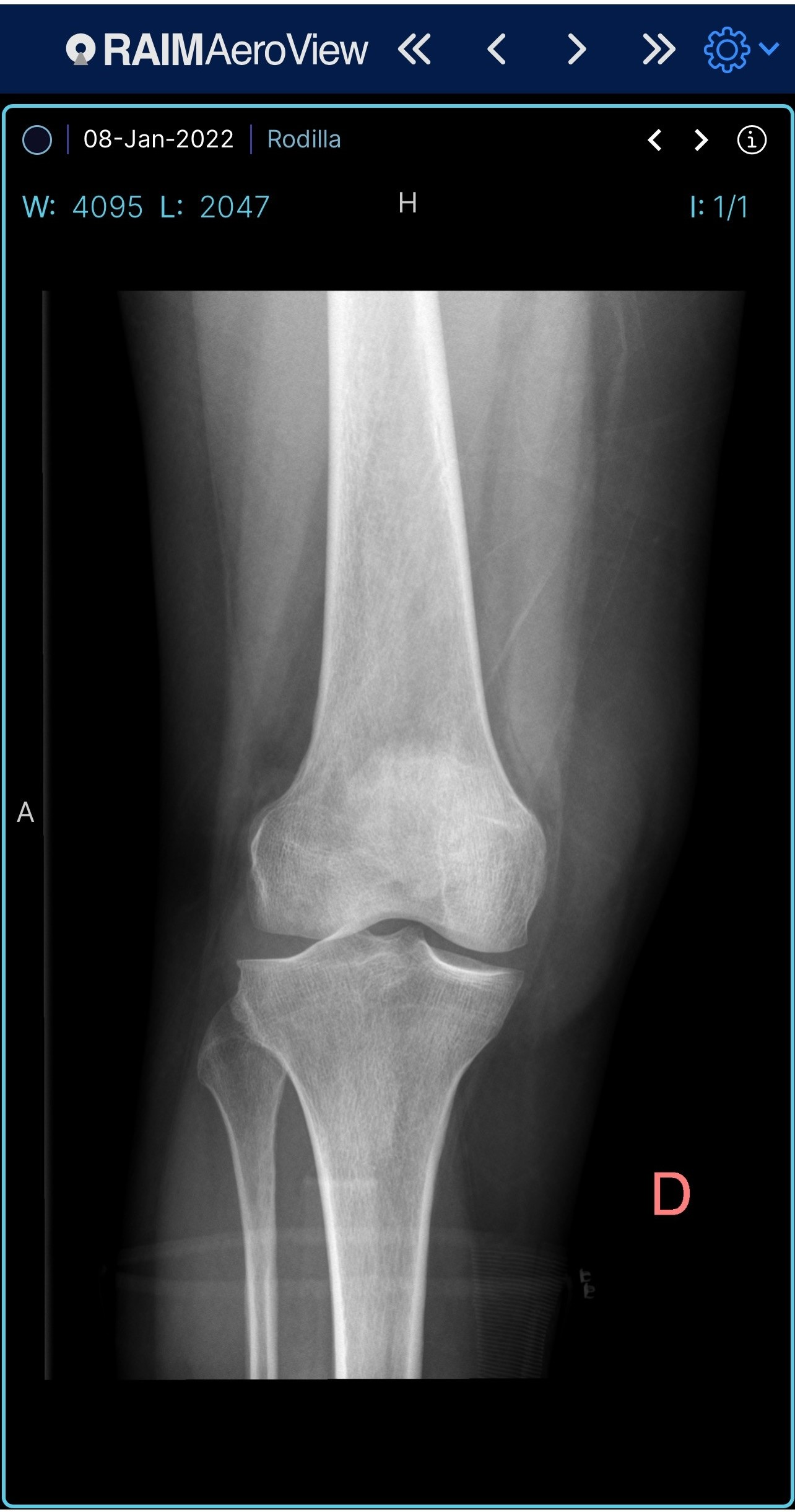
Visor de imágenes de prueba diagnóstica en la versión app
Cómo cerrar el visor de imágenes
Desde la aplicación, es necesario arrastrar con el dedo la ventana del navegador que muestra el visor hacia la zona inferior de la pantalla. De esta manera, el visor de imágenes desaparece y queda visible la pantalla anterior, "Informes y resultados" de La Meva Salut.
Desde la web, es necesario cerrar la ventana del navegador que muestra el visor para finalizar la visualización.
Si echa en falta algún informe o imagen que pueda necesitar, debe comentarlo con el centro asistencial que se lo hizo y solicitar que lo publiquen en la historia clínica compartida; entonces será visible desde La Meva Salut.
Diagnósticos
Puede consultar la lista de diagnósticos, tanto los registrados por el equipo de atención primaria, como los relacionados con un informe.
Encontrará dos tipos de diagnósticos:
- Activos. Hacen referencia a problemas de salud no resueltos. Se identifican en color naranja.
- No activos (cerrados). Corresponden a problemas de salud resueltos. Se identifican en color azul.
De cada diagnóstico se muestra la información siguiente:
- Número de documentos.
- Número de registros: en caso de que el mismo diagnóstico esté registrado en diferentes fechas, se muestra el número de veces que ha sido publicado. El detalle de cada uno de los registros lo podrá consultar en una zona de detalle disponible.
- Motivo de asistencia: nombre del diagnóstico.
- Centro: nombre del hospital o centro de atención primaria donde le han atendido y que ha elaborado el informe.
- Fecha: en caso de que el diagnóstico esté cerrado (no activo), verá en una primera línea la fecha de inicio y en una segunda, y en negrita, la fecha de cierre. Los diagnósticos de problemas de salud activos solo muestran la fecha de inicio.
- Icono PDF: solo aparece en los diagnósticos asociados a documentos publicados. Si hace clic en este icono, se abre el documento y podrá visualizar su contenido.
- Años: tiempo de duración del diagnóstico en años.
Por defecto, la relación de los diagnósticos publicados se presenta en orden cronológico inverso (de más a menos reciente).
Las flechas que aparecen a la derecha de la fecha permiten la ordenación ascendente/descendente de las fechas. Esta funcionalidad se aplica a las tres primeras columnas de la pantalla.
Si, por motivos técnicos, no se puede recuperar toda la información, el sistema le muestra un mensaje de información de la incidencia.
Vacunas y otras inmunizaciones
Informa de las dosis de las vacunas recibidas.
Puede consultar:
- Vacuna: nombre de la enfermedad de la que se ha recibido la vacuna.
- Dosis: número de dosis de esta vacuna.
- Fecha: fechas en que ha sido administrada y/o registrada.
Con los colores de las celdas se identifica el tipo de fuente de información:
- Verde: el centro que ha comunicado la vacunación es el centro que le ha administrado la vacuna.
- Azul: el centro que ha comunicado la vacunación se ha basado en su tarjeta de inmunizaciones.
- Rosa: usted ha comunicado verbalmente la vacunación en el centro.
- Rojo: para las vacunaciones comunicadas por duplicado (registradas por diferentes centros).
En caso de que, por motivos técnicos, no se haya podido recuperar toda la información, el sistema muestra un mensaje informativo.
Se puede descargar el documento Estado vacunal en PDF, con la información de todas las vacunas y otras inmunizaciones que constan en la historia clínica compartida, así como la fecha de su administración. El origen de la información puede ser el mismo centro donde se ha administrado la vacuna o información aportada verbalmente o mediante carné de vacunaciones.
También se puede descargar un Justificante vacunal, de vacunas de la COVID-19. Si te han vacunado contra el virus SAR-CoV-2, causante de la enfermedad Covid 19, podrás imprimir el justificante de las vacunas que te hayan administrado, que muestra la fecha de administración, la marca comercial y el lote de la vacuna.
Documentos de eConsulta de otras especialidades
En esta sección se pueden consultar y descargar los documentos y archivos diversos recibidos en los mensajes de eConsulta de otras especialidades.

